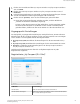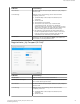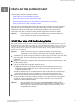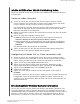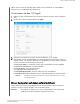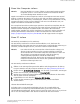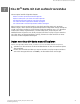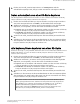User manual
Inhalte mithilfe einer WLAN-Verbindung laden
Führen Sie folgende Schritt durch, um Ihre Daten mithilfe einer WLAN-Verbindung
zu übertragen.
Geräte im selben Netzwerk
1. Stellen Sie sicher, dass Ihre Geräte mit der My Passport Wireless Pro/My
Passport Wireless SSD verbunden sind oder sich im selben WLAN wie die My
Passport Wireless Pro/My Passport Wireless SSD
befinden.
Die Festplatte kann in Ihrem WLAN als Wireless-Client-Gerät fungieren, sodass
jede Person im Netzwerk darauf zugreifen kann (wie ein normales mit dem
Netzwerk verbundenes Speichergerät).
2. Öffnen Sie auf Ihrem Computer das Datei-Explorer-Fenster (PC) bzw. das Finder-
Fenster (Mac).
3. Führen Sie einen der folgenden Schritte durch:
▪ Windows: Klicken Sie im linken Bereich des Datei-Explorer-Fensters auf
Netzwerk > MyPassport (bzw. der zugewiesene Name) > Speicher.
▪ Mac: Doppelklicken Sie im linken Bereich des Finder-Fensters im Abschnitt
„FREIGABEN“ auf MyPassport (oder auf den von Ihnen zugewiesenen Namen) >
Öffentlich.
Der Speicher-Ordner der Festplatte wird geöffnet.
4. Ziehen Sie die Daten aus den über das Netzwerk verbundenen Geräten per
Drag-and-Drop in den Speicher-Ordner der Festplatte.
Mobilgeräte (auf denen WD My Cloud verwendet wird)
1. Stellen Sie sicher, dass Ihr Mobilgerät mit der My Passport Wireless Pro/My
Passport Wireless SSD verbunden ist und Sie die WD My Cloud App installiert
haben. (Siehe „Die App WD My Cloud auf einem Mobilgerät verwenden“.)
2. Tippen Sie auf das Symbol My Cloud auf Ihrem Gerät.
3. Tippen Sie in der oberen rechten Ecke des Bereichs „Öffentlich“ auf das
Menüsymbol Omni (drei waagrechte Punkte) und dann auf Foto hinzufügen.
4. Tippen Sie auf Aufnahmen (iOS) oder auf Galerie (Android).
5. Wählen Sie Dateien aus.
6. Tippen Sie in der unteren rechten Ecke des Dialogfelds auf das Symbol
Hochladen.
Die Dateien werden auf die My Passport Wireless Pro/My Passport Wireless SSD
hochgeladen. Wenn Sie Speicherplatz freigeben möchten, können Sie die
Dateien nun von Ihrem mobilen Gerät löschen oder sie als Sicherungskopie auf
dem Gerät belassen.
Eine kompatible Wireless-Kamera verwenden
Per FTP (File Transfer Protocol) können Sie Inhalte in den Ordner „Öffentlich“ des
Laufwerks übertragen oder aus diesem übertragen. Die Festplatte unterstützt die
standardmäßige anonyme Anmeldung und nutzt WLAN-Sicherheit. Die My Passport
Wireless Pro/My Passport Wireless SSD ist mit WLAN-fähigen Kameras, die FTP
unterstützen, z. B. Nikon WT-2 und Canon WFT, kompatibel. In den Antwort-IDs
Inhalte auf das Laufwerk laden
My Passport Wireless Pro/My Passport Wireless SSD
Bedienungsanleitung
29